【注意!】こちらは2017年以前に発売されたTT Games制作のPC版 全LEGOシリーズ対応日本語化方法です。2017年夏のNINJAGO以降の作品では動作しません。
The LEGO® NINJAGO® Movie Video Game以降の作品の日本語化はこちら
↓
対応ゲーム一覧
LEGO® City Undercover(公式日本語対応)
LEGO® Worlds (おま国、公式日本語対応)
LEGO® STAR WARS™: The Force Awakens
LEGO® MARVEL’s Avengers
LEGO® Jurassic World
LEGO® Batman™ 3: Beyond Gotham
LEGO® Pirates of the Caribbean: The Video Game
LEGO® The Hobbit™
The LEGO® Movie – Videogame
LEGO® Marvel™ Super Heroes
LEGO® The Lord of the Rings™ ←これ以前の作品も技術的には日本語化可能ですが、ゲーム自体に日本語データが入っていないため、自力での翻訳が必要になります。
LEGO® Batman™ 2: DC Super Heroes
LEGO® Harry Potter: Years 5-7
LEGO® Star Wars™ III – The Clone Wars™
LEGO® Harry Potter: Years 1-4
LEGO® Indiana Jones™ 2: The Adventure Continues
LEGO® Star Wars™ – The Complete Saga
LEGO® Indiana Jones™: The Original Adventures
LEGO® Batman™: The Videogame
必要なファイル
・QuickBMS 0.8.0
・TT Games用スクリプト
・日本語フォント
↓リンクが切れていたので全部入りデータを再掲します。
LEGO日本語化(旧).zip
https://1drv.ms/u/s!AtVRymy6gb1ywhbFNLF1faFJBlrk
今回はLEGO® Batman™ 3: Beyond Gothamで解説していきます。
実際の流れ
①LEGO日本語化.zipを好きな場所に展開します。
②ゲームのルートフォルダに”quickbms.exe”と”ttgames.bms”を移動します。
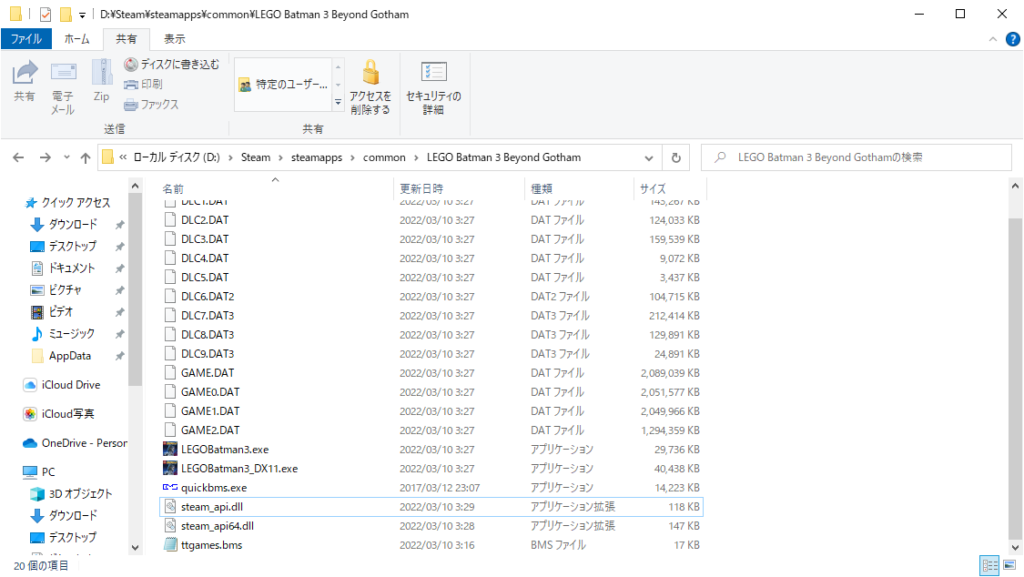
③”quickbms.exe”を起動し、ファイルを選択する画面になったら”ttgames.bms”を選択。
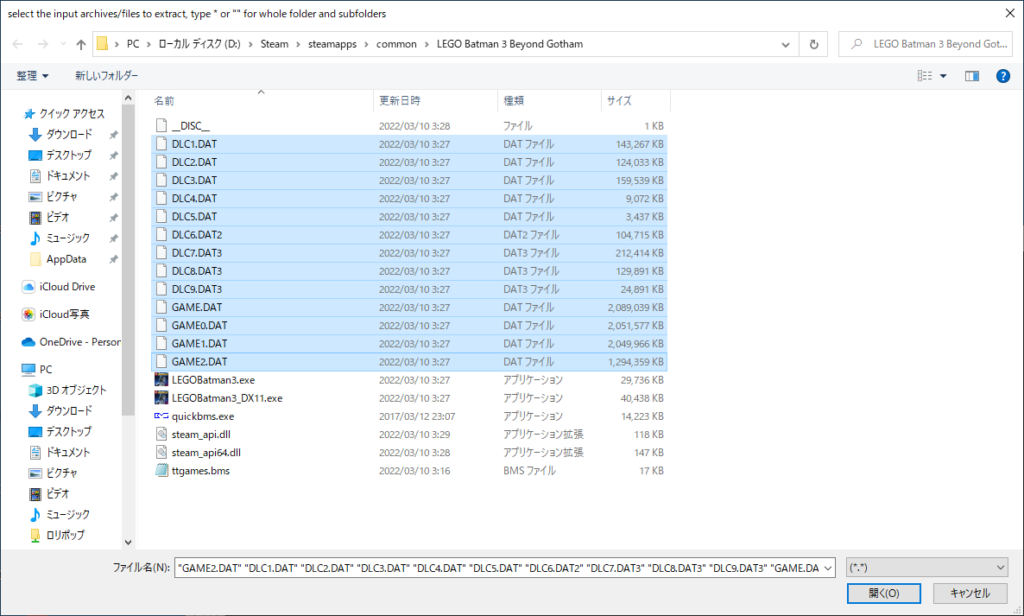
④その後またファイル選択画面になるので、DLC*.DAT~GAME*.DATをまとめて選択。
すると展開する先のフォルダを聞かれるので、ゲームのルートフォルダを選択する。
下記のようにコマンドプロンプトが起動して文字がバーッと出てきたらOK。
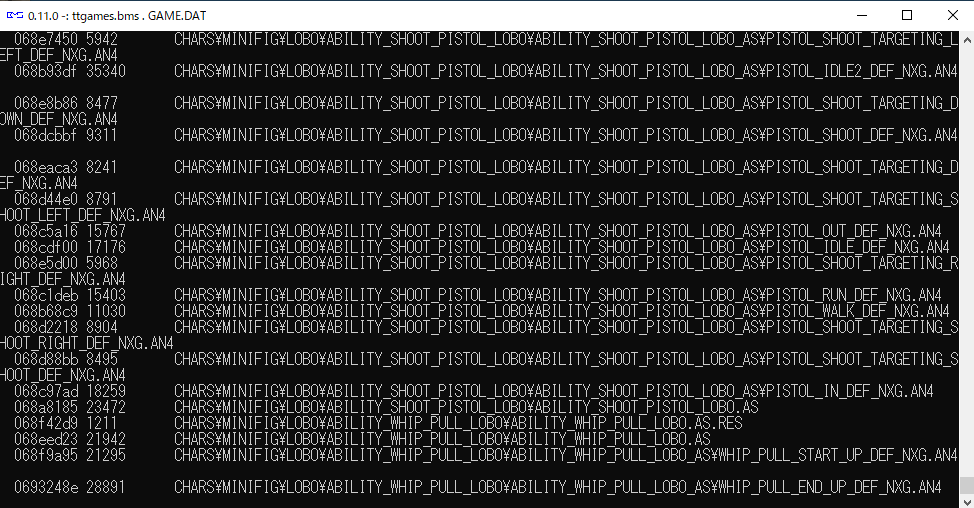
SSDでも10分ぐらいかかるので、他の作業でもしながら待つ。
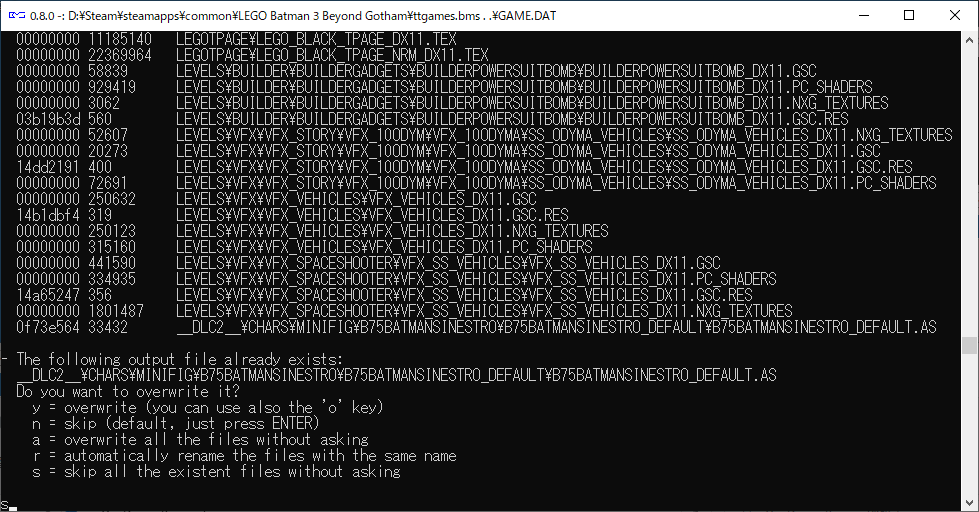
途中で上のようなダイアログが出てきたらAキーを押して上書きでOK。
⑤展開がすべて終わるとフォルダが沢山出来ているはず。.DATファイルは二重に読んでしまわないようにどこかへ退避させておく。
⑥/GUI/FONT/ フォルダを開き、”FONT_NXG.FT2″をLEGO日本語化(旧).zipの中にあるFONT_NXG.FT2で置き換える
(FONT_CONFIG.TXTの編集でも可)
⑦/STUFF/TEXT/TEXT.CSVをメモ帳で開き、AMERICANとJAPANESEを入れ替える。
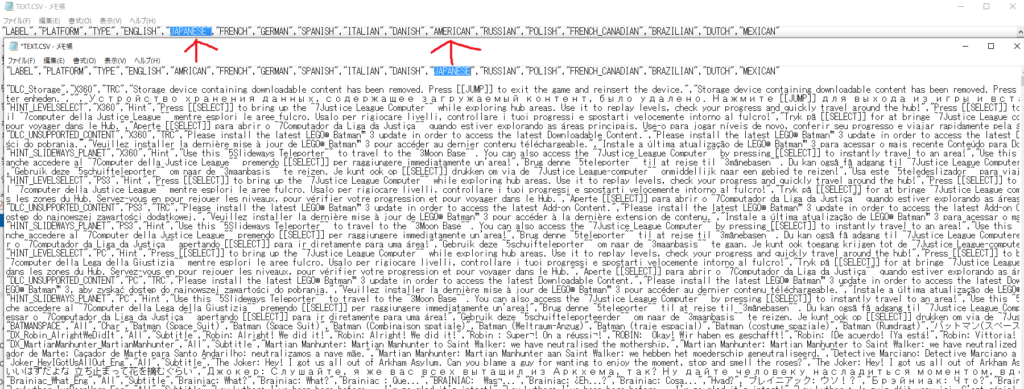
⑧おわり

日本語化された状態で遊べます。
追記:メモすればよかったのに、どのDATファイルを解凍したらFONT/TEXTが出てくるのか忘れちゃったので、各ゲーム覚えてる人はコメントで教えてください。



コメント
レゴシリーズの日本語化に参考にさせていただきました。
お陰様で日本語化できました。ありがとうございます。
動画の方でも
参考に紹介させてもらいましたがよろしかったでしょうか?
コメントありがとうございます。
動画でもご紹介いただきありがとうございます!
試してみたものの、上手く出来ずに苦戦しています。
DATデータを他の場所に移動すると、exeファイルをクリックしても起動ができずに画面がデスクトップに戻ってしまいます。
DATデータを戻すと起動するようになりますが、英語のままの表示でした。
もしもお分かりでしたら理由を教えていただけると幸いです。